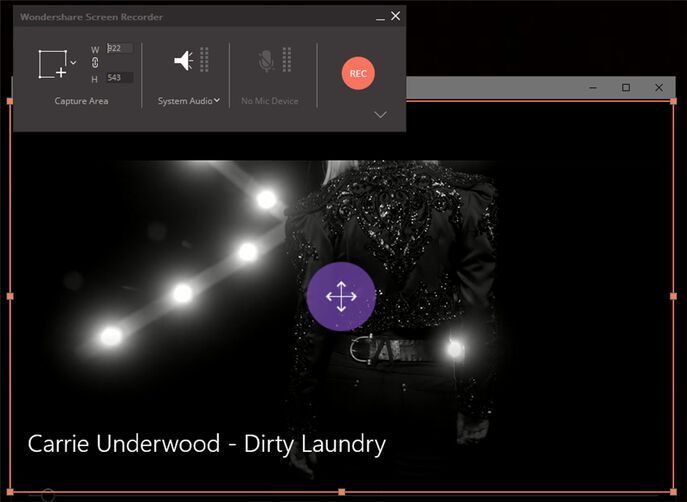Normalerweise befindet sich das heruntergeladene Video im mp4-Format. Wenn Sie auf ein anderes Format setzen, dann können Sie den Download-Konvertierungsmodus aktivieren und Ihr Wunschformat dort auswählen.

Reduzieren
Die Qualität des aufgezeichneten Videos hängt von der Videoqualität der Quelldatei, der Computerkonfiguration, der Computerleistung und der Größe des Aufzeichnungsbereichs ab, den Sie ausgewählt haben. Für eine bessere Aufnahmequalität schlagen wir vor, dass Sie einen Computer mit einer Dualkern-CPU und 2 GB RAM oder mehr verwenden. Prüfen Sie bitte auch das Folgende:
1. Stellen Sie sicher, dass die Videoquelle von guter Qualität ist.
2. Schließen Sie alle nicht benötigten Programme, um sicherzustellen, dass der Computer nicht überlastet ist. Wenn Sie ein Online-Video aufnehmen möchten, dann stellen Sie sicher, dass die Internetverbindung stabil ist. Sie können auch auf Ihren Web-Browser warten, bis er das Online-Video in seinen Puffer geladen hat, bevor Sie die Aufnahme starten.
3. Stellen Sie sicher, dass beim Abspielen des Videos keine anderen Geräusche zu hören sind.
4. Wenn der rote Rahmen erscheint, dann ziehen Sie daran, bevor Sie die REC-Taste zum Start der Aufnahme drücken, um den Aufnahmebereich zu vergrößern.
Reduzieren
Folgen Sie den untenstehenden Schritten, um ein Video aufzuzeichnen.
Klicken Sie auf den Download-Reiter oben und dann auf die Taste Video aufzeichnen. Dies wird erstmalig die virtuelle Soundkarte installieren (nur Mac). Es handelt sich um eine Soundkarte zur Aufzeichnung.

2. Das Wondershare-Screen-Recorder-Fenster wird sich öffnen. Falls Sie wünschen, Facetime/Skype-Videoanrufe aufzuzeichnen, dann klicken Sie auf das Mikrofon, um es zu aktivieren und sicherzustellen, dass Sie den Ton an beiden Enden aufnehmen können.
3. Klicken Sie auf den Erfassungsbereich,  um den Aufnahmebereich auszuwählen, den Sie aufzeichnen möchten. Falls Sie wünschen, ein App-Fenster aufzuzeichnen, wenn Sie dieses auf die App legen, dann wird es die ganze App automatisch erfassen.
um den Aufnahmebereich auszuwählen, den Sie aufzeichnen möchten. Falls Sie wünschen, ein App-Fenster aufzuzeichnen, wenn Sie dieses auf die App legen, dann wird es die ganze App automatisch erfassen.
4. Spielen Sie das aufzunehmende Video ab, passen Sie den Aufnahmebereich so an, wie Sie es möchten, und klicken Sie dann auf die rote REC-Taste, um die Aufnahme zu starten; und klicken Sie auf Esc oder Strg+F6 (Command+Shift+2 für den Mac), um die Aufnahme zu stoppen.
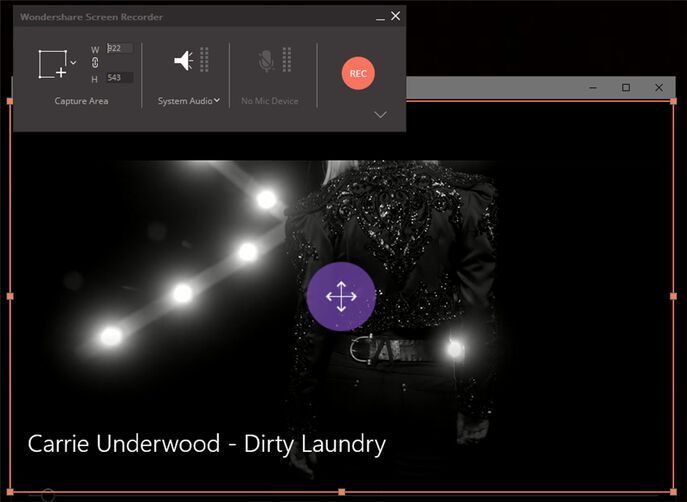
5. Die aufgenommene Datei wird dann in den Aufnahmereiter geladen. Wenn Sie Ihren Mauszeiger in die aufgenommene Datei bewegen, dann werden Sie die Konvertieren- und die Übertragen-Taste sehen. Klicken Sie auf die, die Sie brauchen, um fortzufahren.
Reduzieren




 um den Aufnahmebereich auszuwählen, den Sie aufzeichnen möchten. Falls Sie wünschen, ein App-Fenster aufzuzeichnen, wenn Sie dieses auf die App legen, dann wird es die ganze App automatisch erfassen.
um den Aufnahmebereich auszuwählen, den Sie aufzeichnen möchten. Falls Sie wünschen, ein App-Fenster aufzuzeichnen, wenn Sie dieses auf die App legen, dann wird es die ganze App automatisch erfassen.